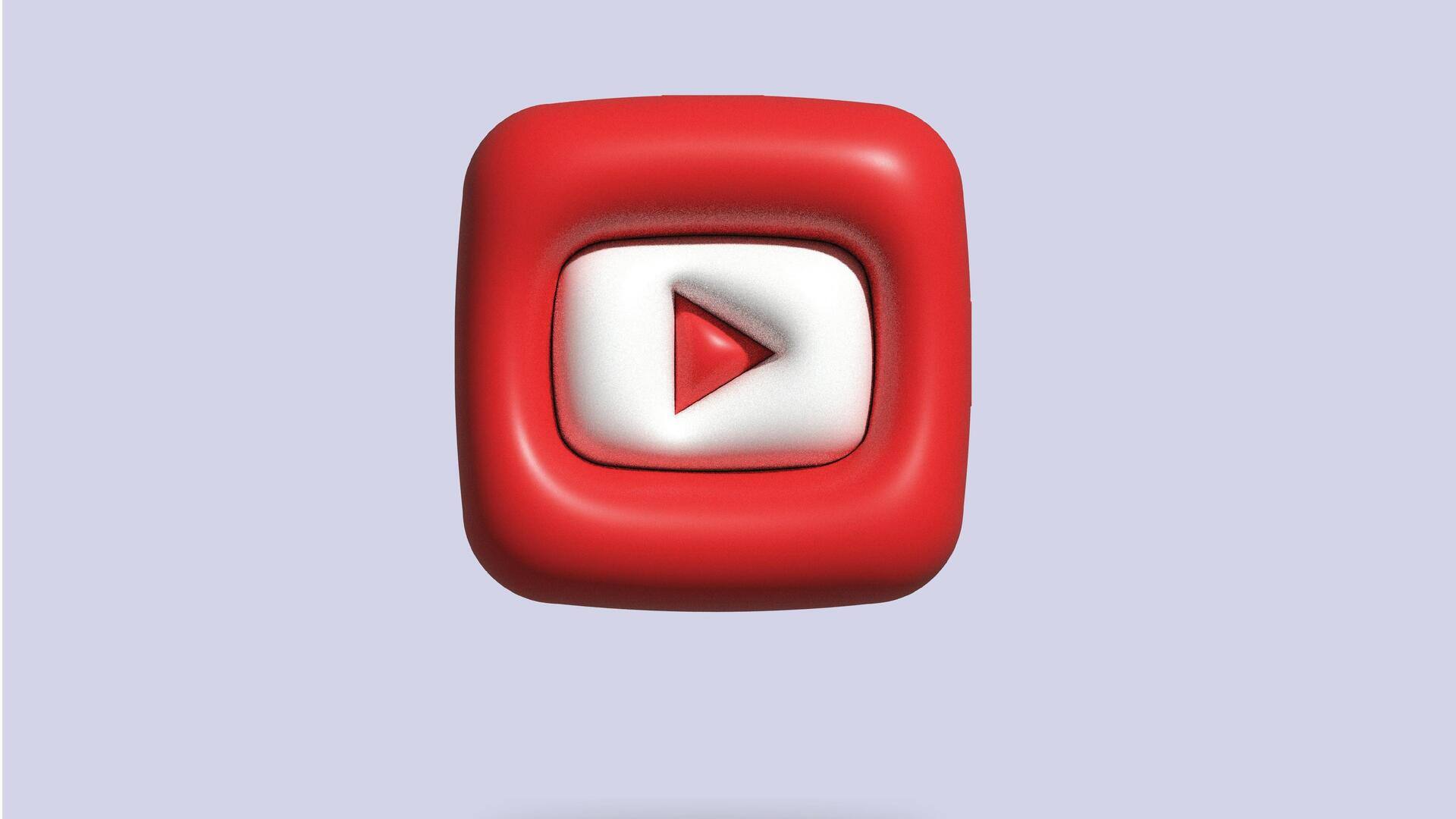
यूट्यूब पर दोबारा अपलोड किए बिना वीडियो कर सकते हैं एडिट, जानिए आसान तरीका
क्या है खबर?
कुछ लोग अपलोड वीडियो में कुछ गलती नजर आने पर उसे यूट्यूब चैनल से डिलीट कर देते हैं। उसके बाद उस हिस्से को एडिट कर फिर से अपलोड करते हैं। यह सोशल मीडिया प्लेटफॉर्म वीडियो को दोबारा अपलोड किए बिना एडिट करने की सुविधा देता है। इसमें वीडियो के शुरू, बीच या अंत से गलत हिस्से को काट कर हटा सकते हैं। इससे एडिट के बाद भी वीडियो का मूल URL, व्यूज की संख्या और कमेंट्स बरकरार रहते हैं।
शुरुआत
इस तरीके को कैसे करें शुरू?
इस सुविधा का फायदा उठाने के लिए आपको सबसे पहले यूट्यूब स्टूडियो में साइन-इन कर मेनू में जाकर 'कंटेंट' पर क्लिक करना होगा। इसके बाद टाइटल या थंबनेल पर क्लिक करके उस वीडियो का चयन कर लें, जिसे एडिट करना चाहते हैं तो उसी मेनू से 'एडिट' पर क्लिक करना होगा। इससे आपके सामने वीडियो एडिटर खुल जाएगा, जहां आप अपनी पसंद के अनुसार, अपने वीडियो में मौजूदा खराब हिस्से को आगे, पीछे या अंत से हटा सकते हैं।
तरीका
वीडियो से ऐसे काटे गलत हिस्सा
किसी वीडियो के आरंभ या अंत के हिस्से को एडिट करने के लिए आपको 'ट्रिम एंड कट' का विकल्प चुनना होगा, जिससे एडिटर में एक नीला बॉक्स खुल जाएगा। फिर आप इस नीले बॉक्स के किनारों को तब तक खींचें, जब तक कि यह वीडियो के उस हिस्से को कवर ना कर दे, जिसे आप रखना चाहते हैं। इस बॉक्स के बाहर का कोई भी हिस्सा फाइनल वीडियो से हट जाएगा। इस बदलाव के बाद 'सेव' पर क्लिक करें।
सेक्शन
ऐसे हटाएं विशेष सेक्शन
अगर, आप अपने वीडियो से किसी विशेष सेक्शन को हटाना चाहते हैं, तो 'ट्रिम एंड कट' चुनें और 'न्यू कट' पर क्लिक करें। इससे एडिटर में एक लाल बॉक्स खुल जाएगा। इस बॉक्स के किनारों को खींचकर उस हिस्से को कवर कर दें, जिसे आप हटाना चाहते हैं। अब आप आसानी से गलत हिस्से को एडिट कर सकते हैं। लाल बॉक्स द्वारा कवर नहीं की गई कोई भी चीज अंतिम वीडियो में रहेगी। अब इस वीडियो को 'सेव' कर लें।
सटीक एडिटिंग
इस तरह कर सकते हैं सटीक एडिटिंग
वीडियो को सटीकता से एडिट करने के लिए आप दिए गए बॉक्स में सही समय टाइप कर सकते हैं। अगर, आप एडिट किए गए वीडियो को सेव करने से पहले 'प्रीव्यू' पर क्लिक करके देख सकते हैं। अगर, एडिट हिस्सा सही से नहीं कटा है तो 'अंडू' करके पहले जैसा ही कर सकते हैं। इसके अलावा 'डिस्कार्ड चेंज' बटन पर क्लिक कर बदलावों को कैंसिल कर सकते हैं। यह सुविधा 6 घंटे से छोटे वीडियो के लिए काम करती है।